步骤:1、打开ae,点击“合成”;2、点击“帧另存为”,点击“文件”;3、点击“输出模块”中的“photoshop”;4、点击“JPEG”序列,点击“确定”;5、点击蓝色的“合成”,保存图片即可。
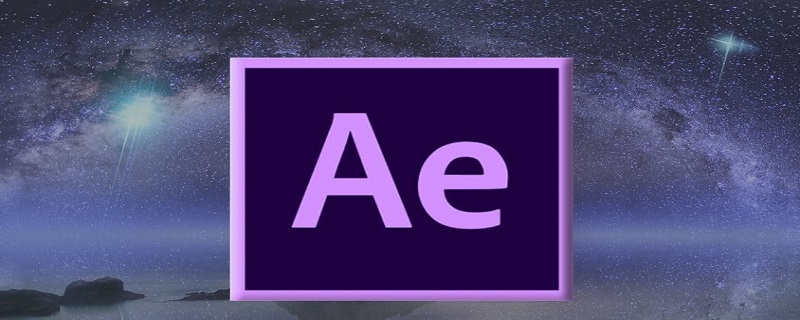
在AE中,由多个图层合并后保存为一张图片,下面分享详细的操作步骤:
1、如图中的这个AE合成;有5个图层;现在需要把这5个图层做出来的效果图保存为JPG格式的图片。
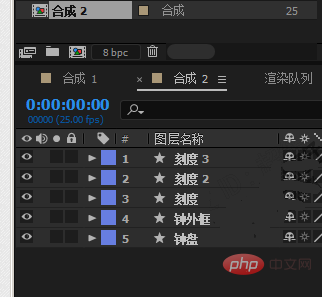
2、我们什么都不选;在菜单栏中点:合成;再点:帧另存为;再点:文件。
3、这个时候,我们当前的界面中,就多出一个渲染队列;
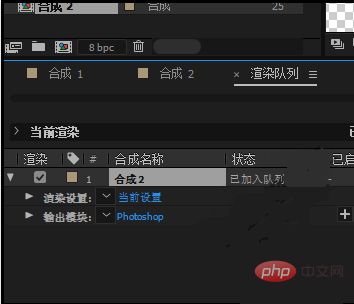
4、我们目光定位在:输出模块;当前默认是:photoshop;鼠标点击这个:photoshop
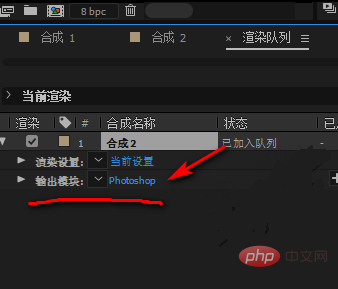
5、弹出输出模块设置面板;我们在格式这里点下按钮,弹出多种格式的列表;我们从中选中:“JPEG”序列;再点确定。
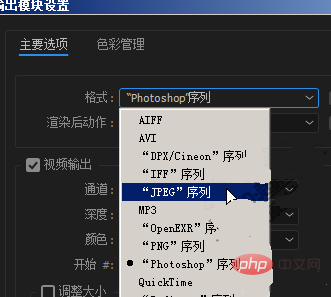
6、这时,在输入模块这里,本来是photoshop的,现在变成了自定义:“JPEG”序列,然后,我们再看右边这个:输出到鼠标点右侧蓝色的字。
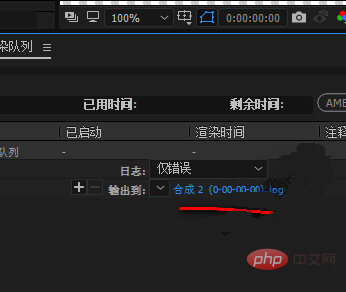
7、这时,弹出一个对话框,这是保存图片的地址选择框;我们在框中选择好保存图片地址,以及命名;本例中把图片保存在桌面,并命名为:钟面;再点保存。
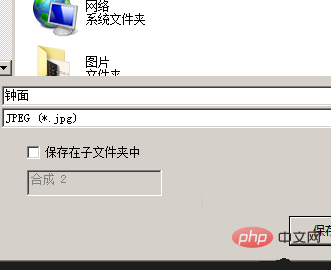
8、鼠标点保存后,返回到AE界面中;我们再在右边这里,点:渲染;
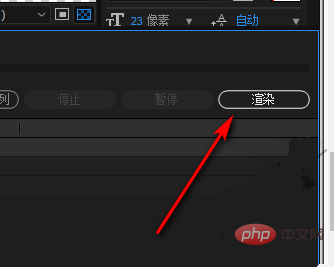
点渲染后,听到一串悦耳的音乐;我们返到桌面,即看到了刚才保存的“钟面”图片了。
更多相关知识,请访问 PHP中文网!!
以上就是ae怎么合并图层?的详细内容,更多请关注php中文网其它相关文章!

每个人都需要一台速度更快、更稳定的 PC。随着时间的推移,垃圾文件、旧注册表数据和不必要的后台进程会占用资源并降低性能。幸运的是,许多工具可以让 Windows 保持平稳运行。

Copyright 2014-2025 https://www.php.cn/ All Rights Reserved | php.cn | 湘ICP备2023035733号